Kuinka nollata iPhone 5s
IPhone 5s:n nollaaminen on yksi helpoimmista tavoista korjata laitteessasi mahdollisesti ilmenevät ohjelmisto-ongelmat. Se on myös loistava tapa tyhjentää laitteestasi kaikki tiedot ja asetukset, jos suunnittelet laitteen myyntiä tai lainaamista jollekin toiselle.
Tässä artikkelissa aiomme nähdä useita tapoja, joilla voit nollata laitteesi. Tämä opas on hyödyllinen sinulle, jos haluat korjata ohjelmisto-ongelman, kuten iPhone 5s juuttunut Apple-logoon, haluat vain päivittää laitteen tai poistaa sen tiedot ja asetukset, jotta voit kierrättää tai myydä sen.
- Osa 1: Kuinka palauttaa iPhone 5s tehdasasetukset
- Osa 2: Kuinka nollata iPhone 5s ilman salasanaa
- Osa 3: Kuinka nollata iPhone 5s iTunesin avulla
- Osa 4: Kuinka nollata iPhone 5s
- Osa 5: Opetusvideo iPhone 5s:n tehdasasetusten palauttamiseksi
Osa 1: Kuinka palauttaa iPhone 5s tehdasasetukset
iPhone5:n nollaaminen on erittäin helppoa, seuraa vain näitä yksinkertaisia ohjeita. Meidän tulee kuitenkin mainita, että jos teet tämän korjataksesi ohjelmisto-ongelman, sinun on tehtävä se varmuuskopioi iPhone ennen kuin teet sen.
Vaihe 1: Käynnistä asetussovellus aloitusnäytöltäsi.
Vaihe 2: Vieritä kohtaan Yleiset ja napauta sitten Palauta
Vaihe 3: Napauta Poista kaikki sisältö ja asetukset
Sinun on ehkä syötettävä salasanasi ja napautettava sitten ‘Poista iPhone’ jatkaaksesi. Tämän jälkeen saatat joutua antamaan Apple ID:si ja salasanasi toiminnon vahvistamiseksi.
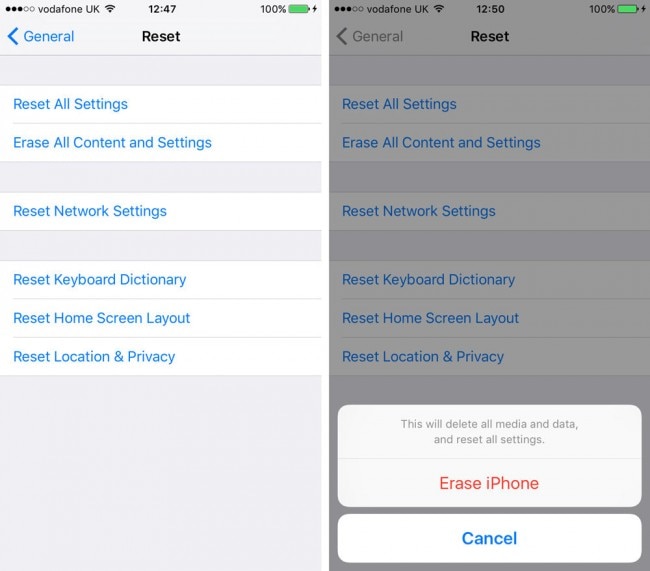
IPhone tyhjennetään kokonaan ja sen pitäisi palata alkuasetusnäyttöön. Jos et muista Apple ID:täsi, voit myös nollaa iPhone ilman Apple ID: tä.
Osa 2: Kuinka nollata iPhone 5s ilman salasanaa
Jos sinulla ei ole pääsykoodia, voit levätä laitteesi seuraavasti.
Vaihe 1: Liitä USB-kaapeli tietokoneeseesi, mutta älä vielä yhdistä toista päätä iPhoneen.
Vaihe 2: Sammuta iPhone ja paina ja pidä alhaalla iPhonen Koti-painiketta ja samalla kun pidät Koti-painiketta painettuna, liitä kaapelin toinen pää iPhoneen. Sinun pitäisi nähdä iTunes-kuvake laitteesi näytöllä. Laite on nyt palautustilassa.
Vaihe 3: Käynnistä iTunes tietokoneellasi ja napsauta ‘palauta’ pyydettäessä.
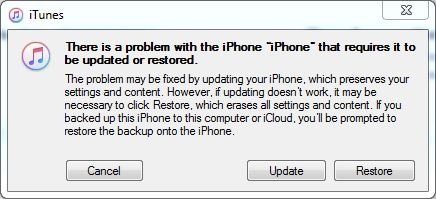
Vaihe 4: Odota, kun iTunes muodostaa yhteyden iPhonen ohjelmistopäivityspalvelimeen.
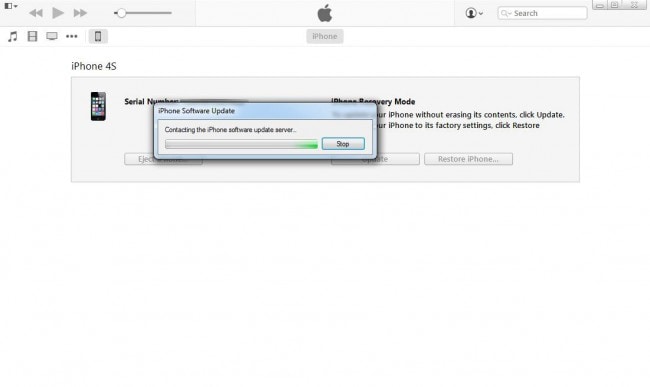
Vaihe 5: Näyttöön tulee vahvistusruutu. Lue sisältö ja napsauta sitten ‘Palauta ja päivitä’
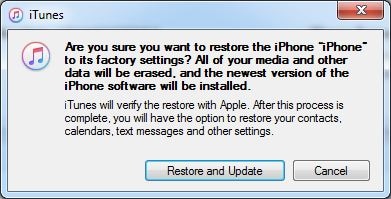
Vaihe 6: Näet iPhone-ohjelmiston päivitysikkunan, napsauta ‘Seuraava’ jatkaaksesi.
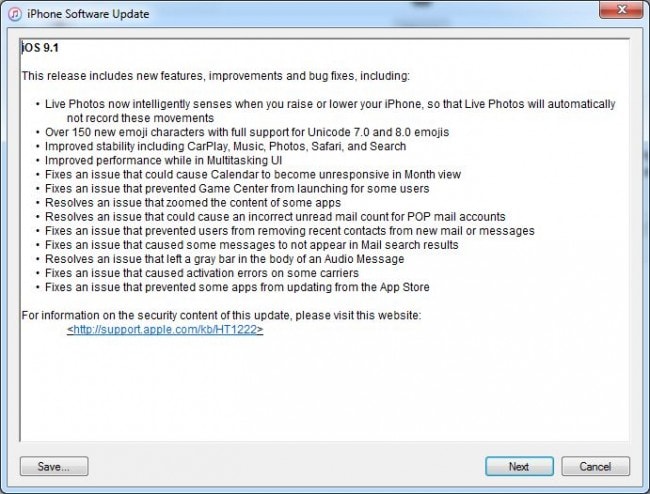
Vaihe 7: Hyväksy ehdot ja jatka napsauttamalla Hyväksyn.
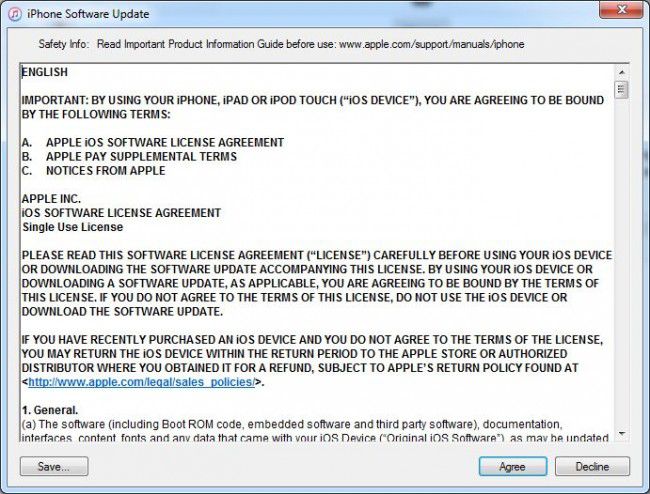
Vaihe 8: Odota, että iOS ladataan iPhonellesi ja laitteesi palautetaan tehdasasetuksiin. Jos sattumalta tapaatte iPhone ei palaudu virhe prosessin aikana, on olemassa myös yksinkertaisia ratkaisuja sen korjaamiseen.
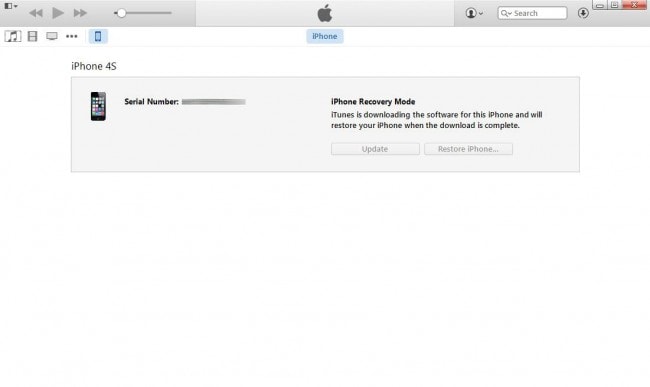
Lue lisää: Kuinka nollata iPhone ilman salasanaa >>
Osa 3: Kuinka nollata iPhone 5s iTunesin avulla
Voit myös käyttää iTunesia iPhone 5s:n tehdasasetusten palauttamiseen. Näin se tehdään.
Vaihe 1: Käynnistä iTunes Macissa ja PC:ssä ja liitä sitten iPhone tietokoneeseen USB-kaapeleilla. Noudata näytön ohjeita, jos näyttöön tulee viesti, jossa kehotetaan luottamaan tähän tietokoneeseen.
Vaihe 2: Valitse iPhone 5s, kun se näkyy iTunesissa, ja napsauta Yhteenveto-välilehdellä ‘Palauta iPhone’.
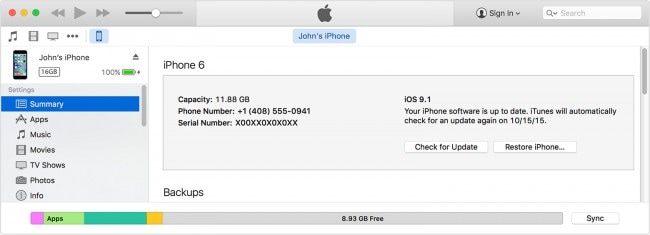
Vaihe 3: Napsauta ‘Palauta’ uudelleen vahvistaaksesi ja iTunes tyhjentää iPhonen kokonaan ja asentaa uusimman iOS:n.

Laitteesi palautetaan tehdasasetuksiin, ja se pitäisi nyt määrittää uutena. Tämä on helpoin tapa nollata iPhone 5s iTunesin avulla, meillä voi myös olla tapoja palauta iPhone ilman iTunesia.
Osa 4: Kuinka nollata iPhone 5s
Kova nollaus on toinen tapa ratkaista monia ohjelmistoongelmia, joita laitteesi saattaa kohdata. Kovan palautuksen suorittaminen iPhone 5s:ssä on erittäin helppoa.
Pidä vain Sleep/Wake-painiketta ja Koti-painiketta samanaikaisesti, kunnes näet Apple-logon.

Voit sitten yhdistää laitteen iTunesiin ja palauttaa sen palautustilassa, kuten olemme nähneet yllä olevassa osassa 2.
Osa 5: Opetusvideo iPhone 5s:n tehdasasetusten palauttamiseksi
Jos haluat mieluummin visuaalisen oppaan iPhone 5s:n nollaamiseen, seuraavien videoiden pitäisi auttaa.
Laitteen nollaaminen on erittäin hyvä tapa päivittää laitteesi. Se näyttää myös korjaavan monet laitteessasi mahdollisesti olevista ongelmista. Mutta koska se tyhjentää laitteen kokonaan, on hyvä idea aloittaa varmuuskopion luomisesta laitteestasi joko iTunesissa iCloudissa. Voit sitten palauttaa laitteen tästä uusimmasta varmuuskopiosta määritysprosessin aikana. Kerro meille nyt, jos pystyit nollaamaan laitteesi.
Viimeisimmät artikkelit